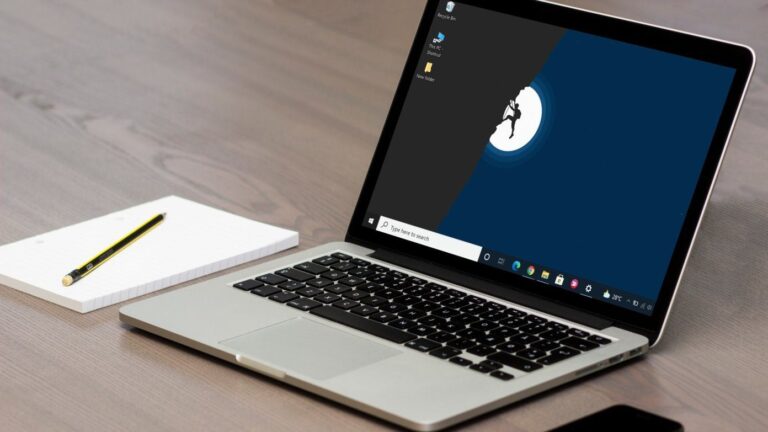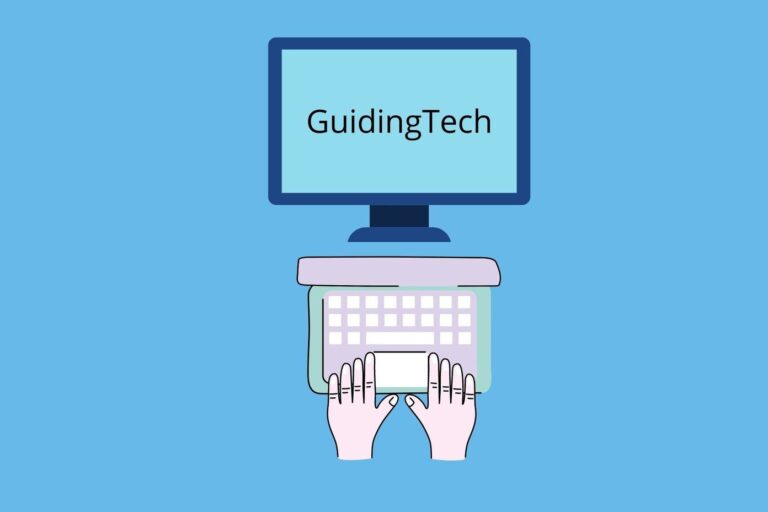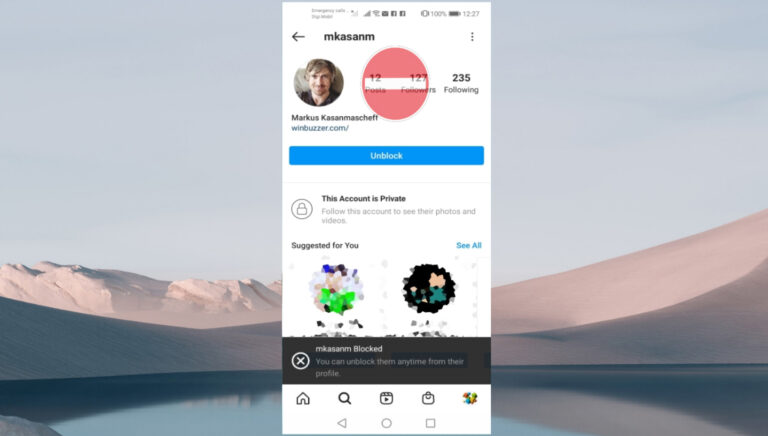9 лучших исправлений для панели задач Windows 10, не скрывающейся в полноэкранном режиме
Использовать полноэкранный режим в Windows 10 очень просто. Вы не хотите отвлекаться и хотите сосредоточиться на предмете перед вами. Люди обычно используют полноэкранный режим, когда играют в игры или смотрят видео. Вы можете выполнять оба действия в своем любимом браузере, таком как Chrome, или в каком-либо видеоплеере, таком как VLC, на вашем ПК. Тем не менее, это больное зрелище для глаз, когда панель задач не прячется в полноэкранном режимеособенно когда вы транслируете контент или играете.
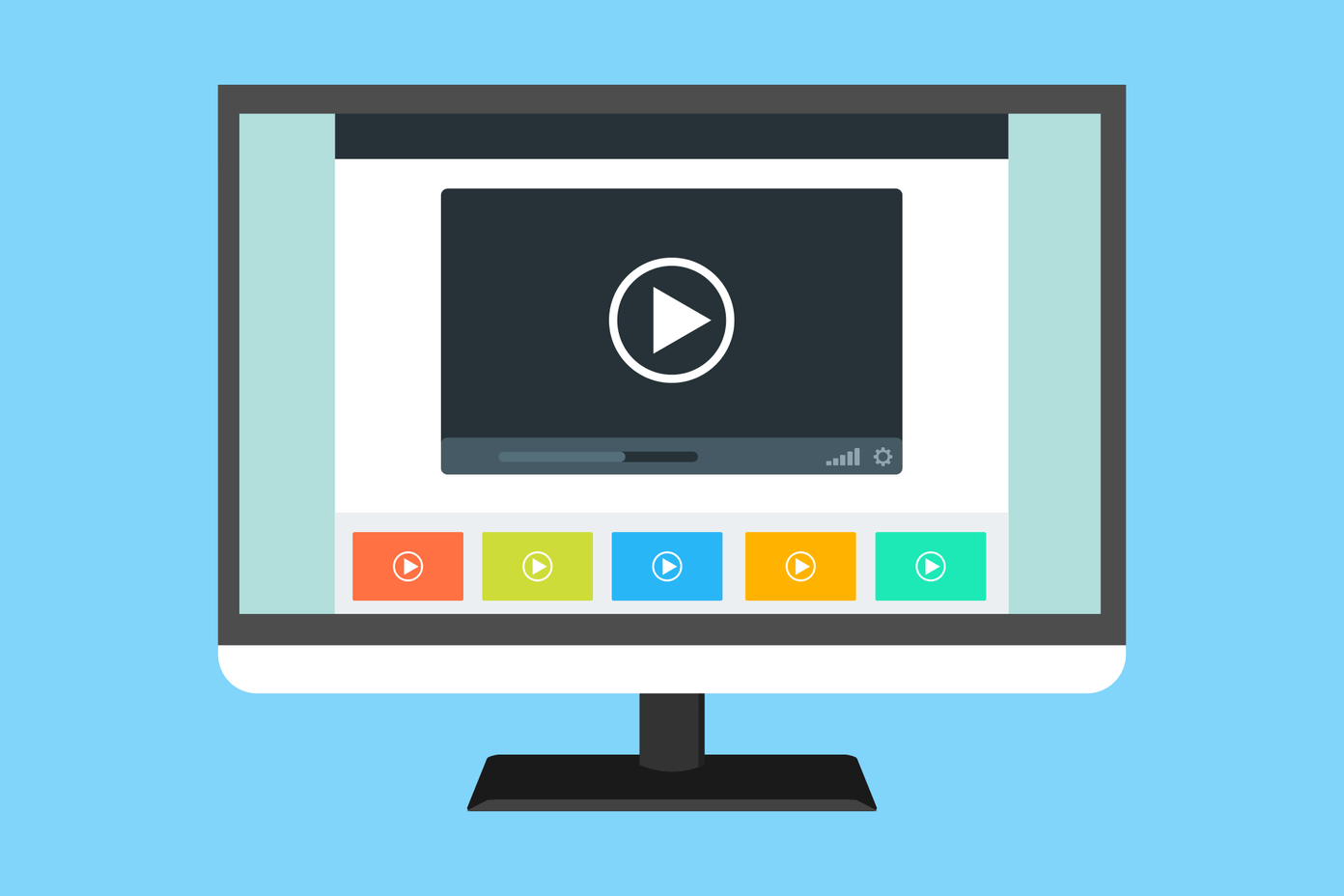
Программы для Windows, мобильные приложения, игры - ВСЁ БЕСПЛАТНО, в нашем закрытом телеграмм канале - Подписывайтесь:)
Несколько пользователей сталкиваются с этой проблемой, когда панель задач не скрывается в полноэкранном режиме. Это портит впечатление, особенно когда вы видите все эти значки с постоянными уведомлениями, которые заставляют их мигать. В любом случае, мы этого не хотим.
Давайте посмотрим, как мы можем решить, что панель задач Windows 10 не скрывается в полноэкранной ошибке.
1. Обновите и перезагрузите Windows
Убедитесь, что на вашем ПК установлена последняя версия Windows. Нажмите клавишу Windows + I, чтобы открыть «Настройки», и нажмите «Обновление и безопасность».
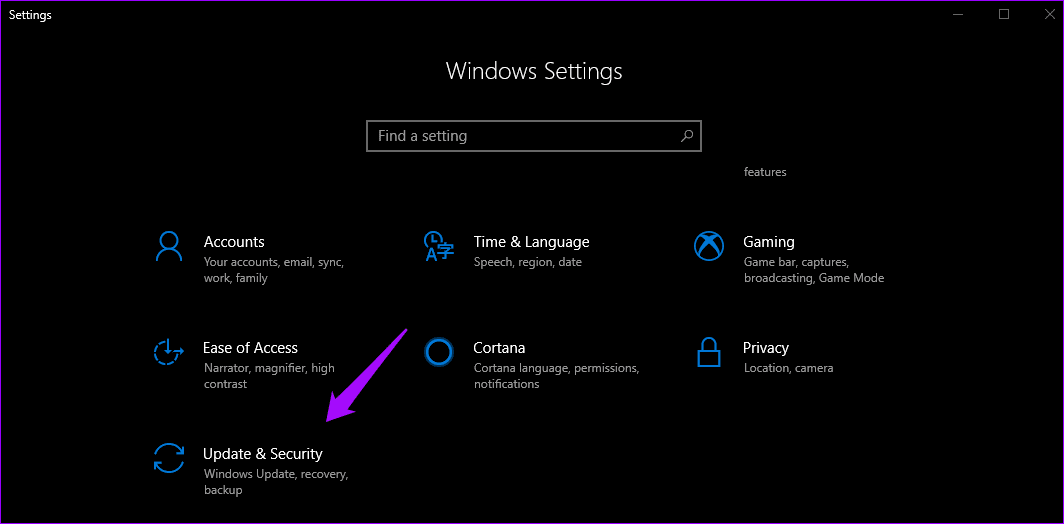
Если есть обновление, вы должны увидеть его там или вы можете получить его вручную, нажав кнопку «Проверить наличие обновлений». Если они есть, я предлагаю вам немедленно установить обновления, а затем снова попробовать полноэкранный режим, чтобы увидеть, скрывается панель задач или нет.
2. Попробуйте автоматическое скрытие
Windows 10 предоставляет множество способов персонализации вашего ПК, и один из них — возможность автоматически скрывать панель задач, когда вы ее не используете. Это означает, что панель задач будет отображаться только при наведении указателя мыши на нижнюю часть экрана. Вот как выглядит рабочий стол, когда панель задач скрыта.

Для этого откройте «Настройки», нажав клавишу Windows + I, и нажмите «Персонализация».
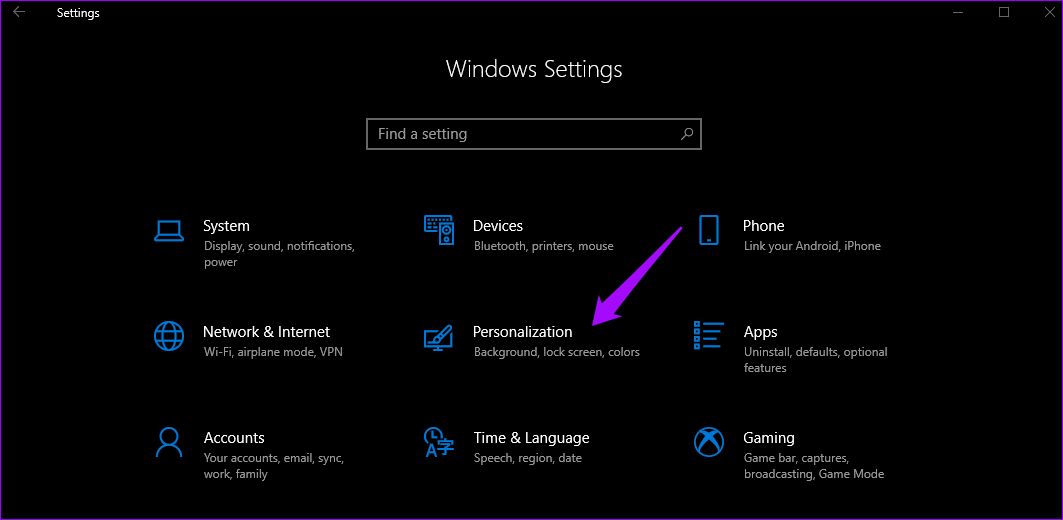
Выберите «Панель задач» в левой панели окна и включите параметр «Автоматически скрывать панель задач в режиме рабочего стола». Теперь наведите указатель мыши на нижнюю часть экрана, чтобы открыть его в любом окне. Если вы используете режим планшета, для этого есть отдельная опция.

Проверьте, видите ли вы панель задач в полноэкранном режиме во время просмотра видео или игр на компьютере. Вы также можете быстро получить доступ к настройкам панели задач, щелкнув правой кнопкой мыши панель задач и выбрав «Настройки панели задач».

3. Используйте сочетание клавиш F11
Если вы ищете быстрое решение, вот простой трюк. Просто нажмите клавишу F11 на клавиатуре, и окно используемого вами приложения немедленно перейдет в полноэкранный режим.

Ярлык F11 работает во всех версиях Windows. Поэтому, если у вас открыты VLC и File Explorer, оба перейдут в полноэкранный режим, скрывая панель задач. На некоторых клавиатурах (особенно на ноутбуках) вам придется нажимать клавиши Fn+F11. Это зависит от раскладки вашей клавиатуры, а также от марки и модели вашего ПК.
Примечание. Если вам интересно, F означает функцию, и вы можете изменить функциональную клавишу.
4. Значки уведомлений
Когда вы получаете уведомление, на значке соответствующего приложения появляется значок. В идеале это не должно влиять на полноэкранный режим. Но иногда он показывает панель задач. Довольно часто, если вы проверите уведомление и закроете его, панель задач снова скроется в полноэкранном режиме, но это не всегда так.

Windows 10 решила указанную проблему с Центром уведомлений, но ошибка по-прежнему часто появляется. Вы также можете попробовать перезапустить приложение, отправившее уведомление, чтобы проверить, работает ли оно. Если вы обнаружите определенное приложение, которое часто вызывает эту проблему, попробуйте переустановить его, чтобы посмотреть, исчезнет ли проблема. Или вы можете отключить уведомления для указанного приложения.
5. Перезапустите проводник Windows.
Перезапуск проводника Windows выполняется намного быстрее, чем перезапуск Windows 10. Это занимает несколько минут, но может решить проблему, когда панель задач не скрывает ошибку в Windows 10. Щелкните правой кнопкой мыши панель задач и выберите «Диспетчер задач». Вы также можете попробовать сочетание клавиш CTRL+SHIFT+ESC.

Прокрутите немного, чтобы найти проводник Windows в столбце «Приложения». Щелкните его правой кнопкой мыши и выберите «Перезагрузить». Когда вы это сделаете, ваши окна на мгновение исчезнут, а некоторые приложения закроются. Это нормально. Проводник Windows предоставляет GUI (графический пользовательский интерфейс), который помогает нам перемещаться и взаимодействовать с файловой системой Windows.

Другой способ сделать это без входа в диспетчер задач — нажать и удерживать клавиши CTRL+SHIFT и щелкнуть правой кнопкой мыши на панели задач. Теперь вы должны увидеть новую опцию внизу под названием Exit Explorer.
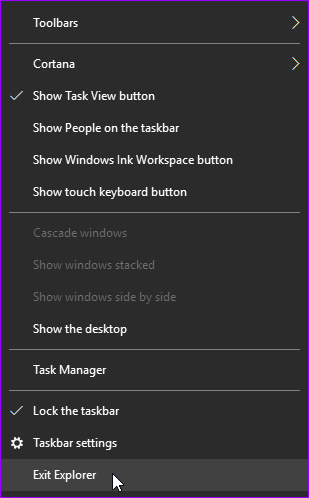
6. Chrome: снимите флажок «Аппаратное ускорение»
Панель задач, кажется, доставляет проблемы и пользователям Chrome. При просмотре видео на YouTube в полноэкранном режиме вы видите панель задач? Если да, вот несколько решений. Откройте меню Chrome и нажмите «Настройки».

Прокрутите экран вниз и нажмите «Дополнительно».

Под заголовком «Система» снимите флажок «Использовать аппаратное ускорение, если оно доступно». Вам будет предложено перезапустить Chrome.
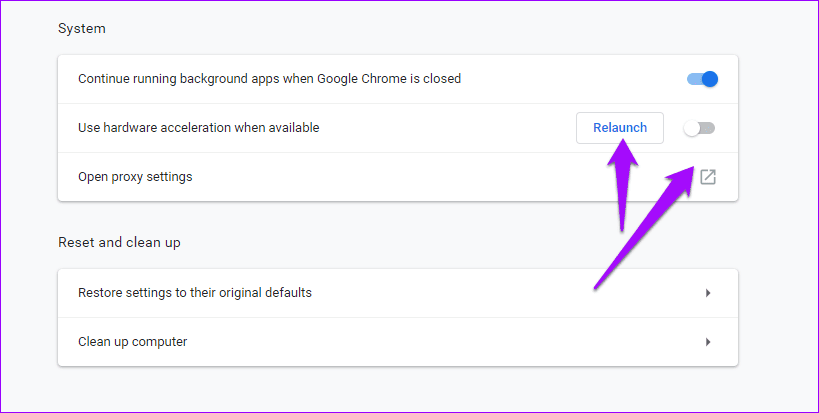
Проверьте, скрывается ли панель задач в полноэкранном режиме на вашем компьютере с Windows.
7. Chrome: используйте Canary или другой браузер
Chrome — отличный браузер, но не без недостатков. Если проблема не устранена, и вы понимаете, что она связана с Chrome, возможно, пришло время проверить альтернативы. Canary — это браузер от Google, предназначенный для разработчиков и первых пользователей. Известно, что он содержит несколько ошибок, но в большинстве случаев работает нормально.
Если вы можете отказаться от Chrome, есть несколько убедительных альтернатив, таких как Firefox, Safari и Opera. Дайте им шанс.
8. Сбросить Chrome
В последней попытке скрыть панель задач в браузере Chrome в полноэкранном режиме вы можете перезагрузить браузер, чтобы восстановить исходные настройки. Снова откройте «Настройки» в Chrome и нажмите «Дополнительно» внизу, как вы делали это на 6-м шаге. В разделе «Сброс и очистка» выберите «Восстановить исходные значения по умолчанию».
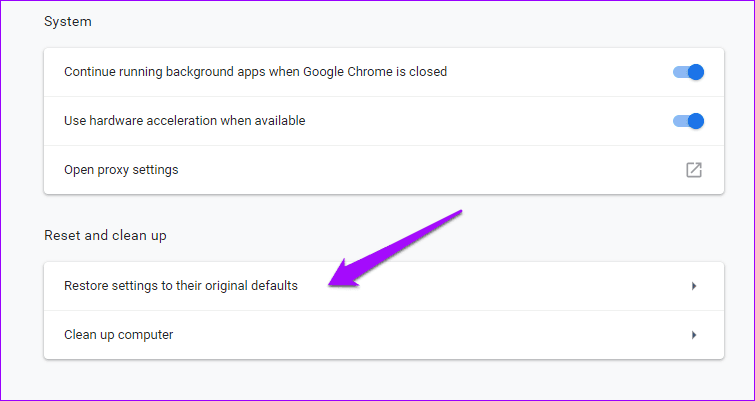
Нажмите «Сбросить настройки» в следующем всплывающем окне. Это приведет к сбросу всех настроек, которые вы могли изменить после установки Chrome. Вы всегда можете установить их обратно.

9. Комбинация клавиш — быстрое исправление
Вы пробовали сочетание клавиш F11? Это временное решение, которое скроет панель задач в ОС Windows 10. Повторное нажатие вернет его обратно, но это означает, что вы не увидите панель задач, даже если переключитесь в браузер или проводник. Иногда во время игры мы используем другие приложения, такие как Discord или YouTube. Даже в этом случае вы не увидите панель задач, но она должна обеспечить вам беззаботные игры и потоковую передачу.
Смотреть мирно
Отвлекающие факторы могут раздражать, а невозможность что-то с этим поделать может быть еще более неприятной. К счастью, есть способы решить проблему, когда панель задач не скрывает проблему в Windows 10. Сообщите нам, какой из них сработал или вы нашли новое решение.
Далее: Ваш ПК с Windows 10 работает слишком медленно? Вот 4 способа заставить его работать быстрее.
Программы для Windows, мобильные приложения, игры - ВСЁ БЕСПЛАТНО, в нашем закрытом телеграмм канале - Подписывайтесь:)